Windows Server 2019 配置DHCP的实现步骤
准备工作首先选择虚拟网络编辑器,取消使用本地dhcp服务安装dhcp服务器首先打开服务器管理器选择添加角色和功能然后一直下一步到服务器角色,找到dhcp服务器并勾选然后一直下一步到确认,点击安装后等待
准备工作
首先选择虚拟网络编辑器,取消使用本地dhcp服务
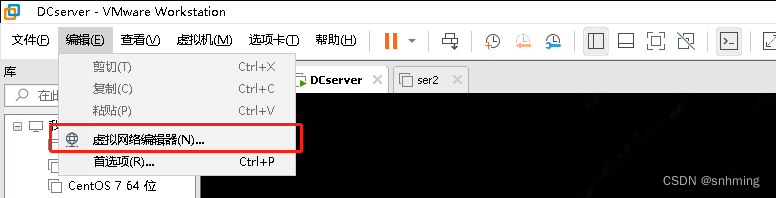
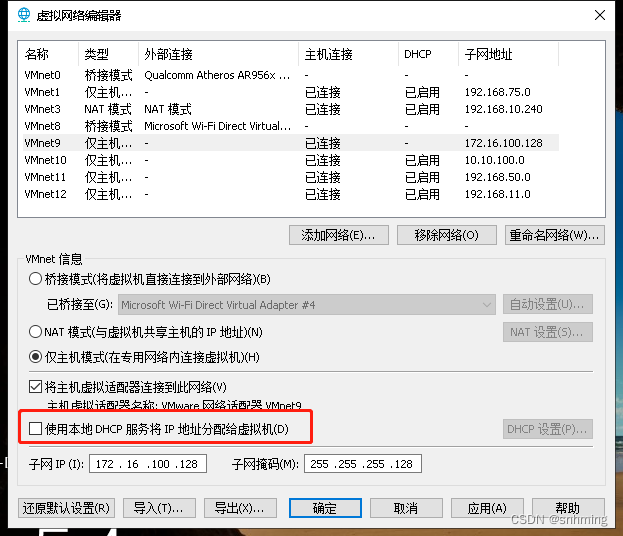
安装dhcp服务器
首先打开服务器管理器
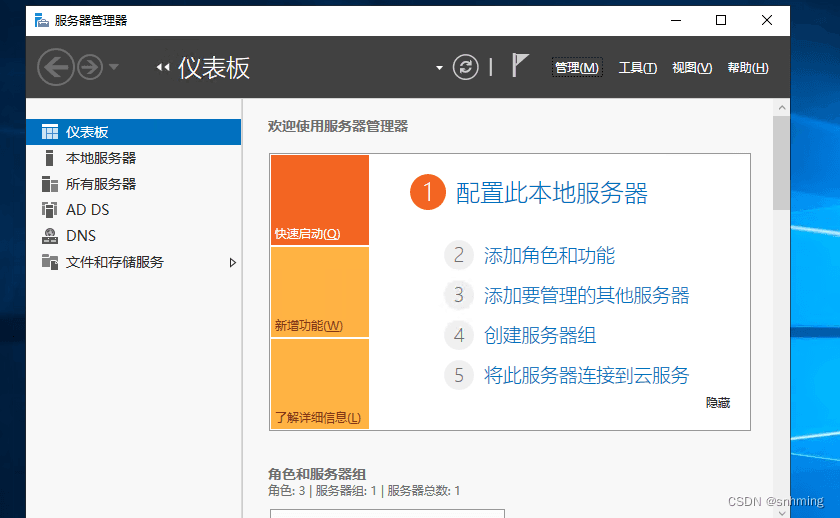
选择添加角色和功能
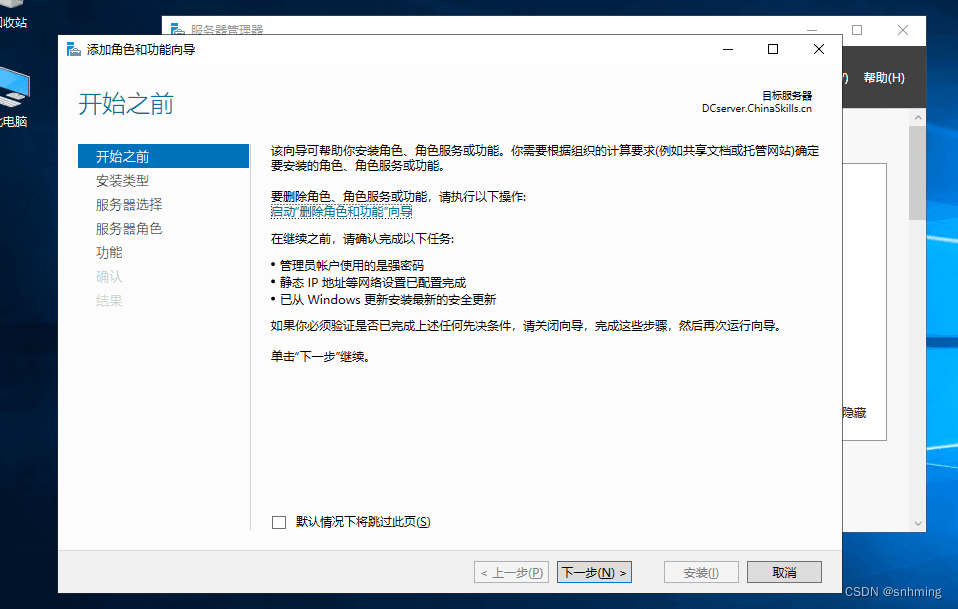
然后一直下一步到服务器角色,找到dhcp服务器并勾选
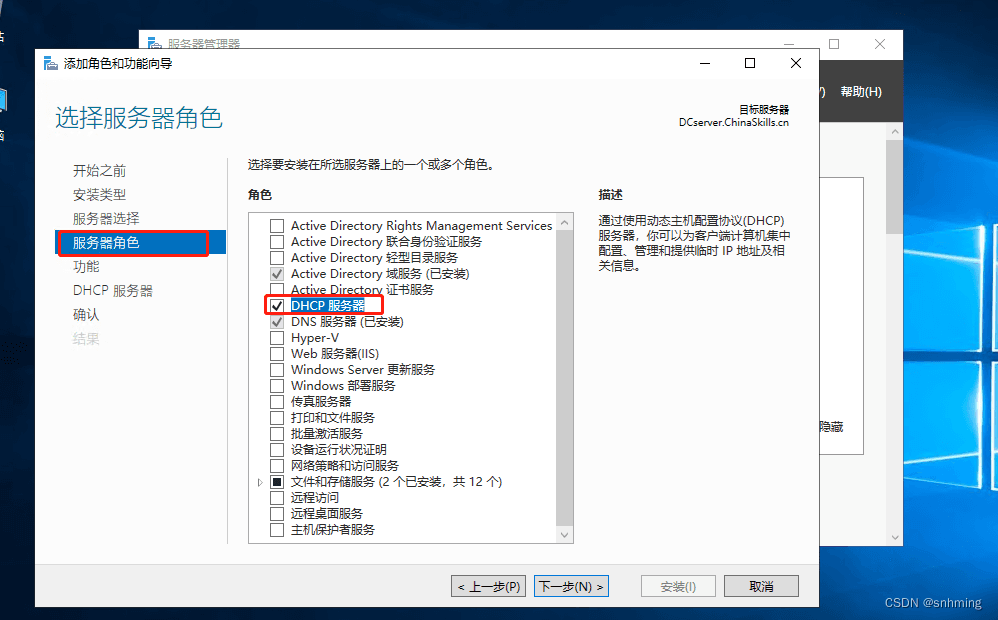
然后一直下一步到确认,点击安装后等待一会
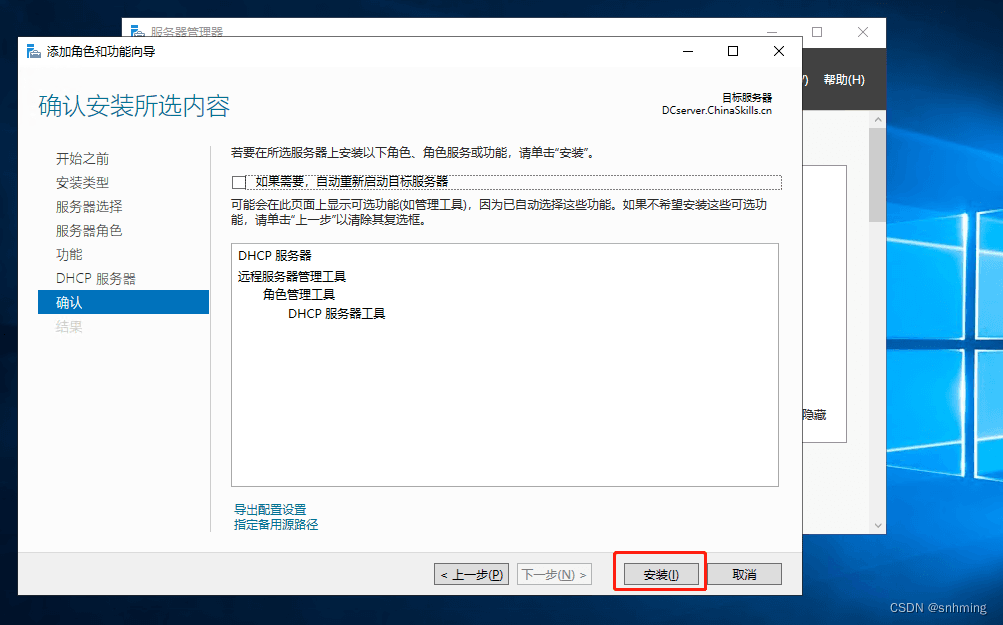
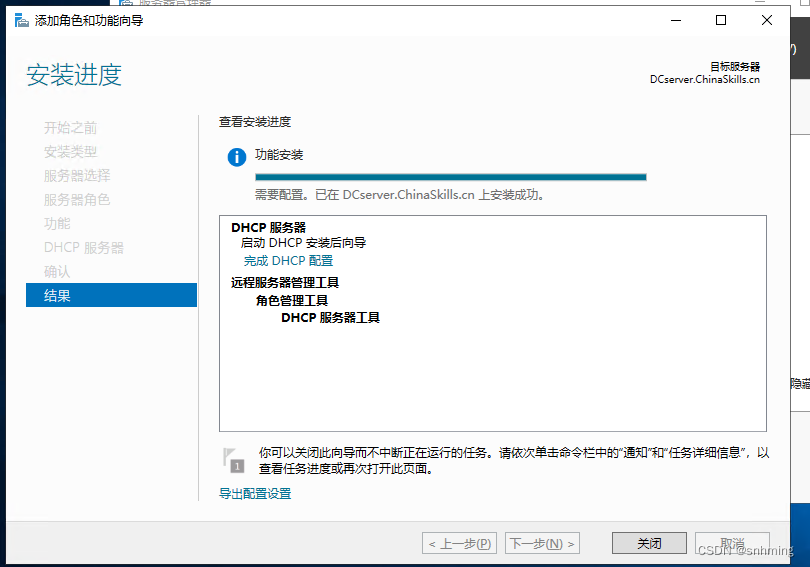
配置dncp服务器
安装完成后我们返回服务器管理器可以看到多出了dhcp的选项,然后我们进入后选择服务器右键选择dhcp管理器
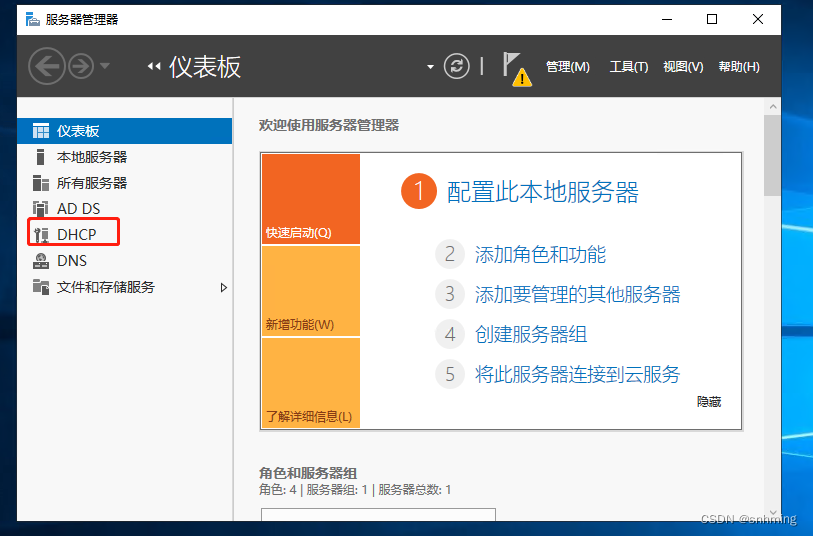
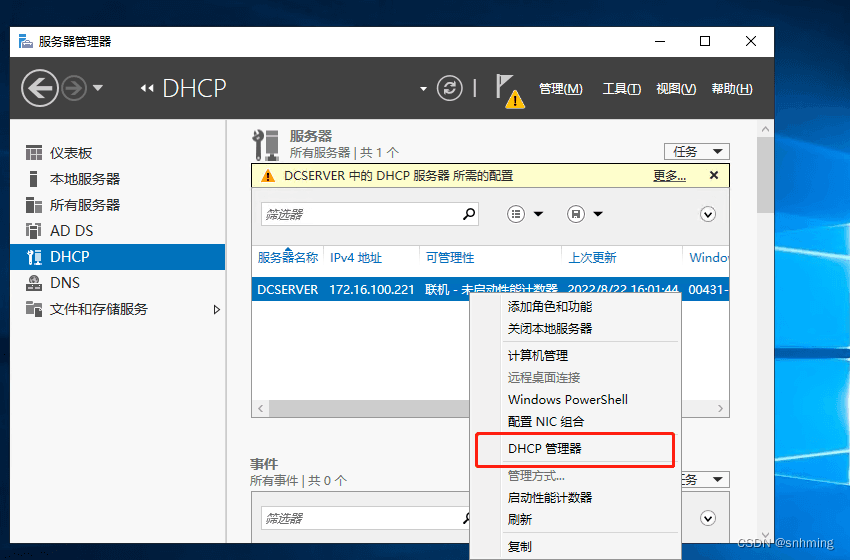
进入dhcp管理器后我们右键需要建立的ip类型(这里是ipv4)选择新建作用域来建立地址池
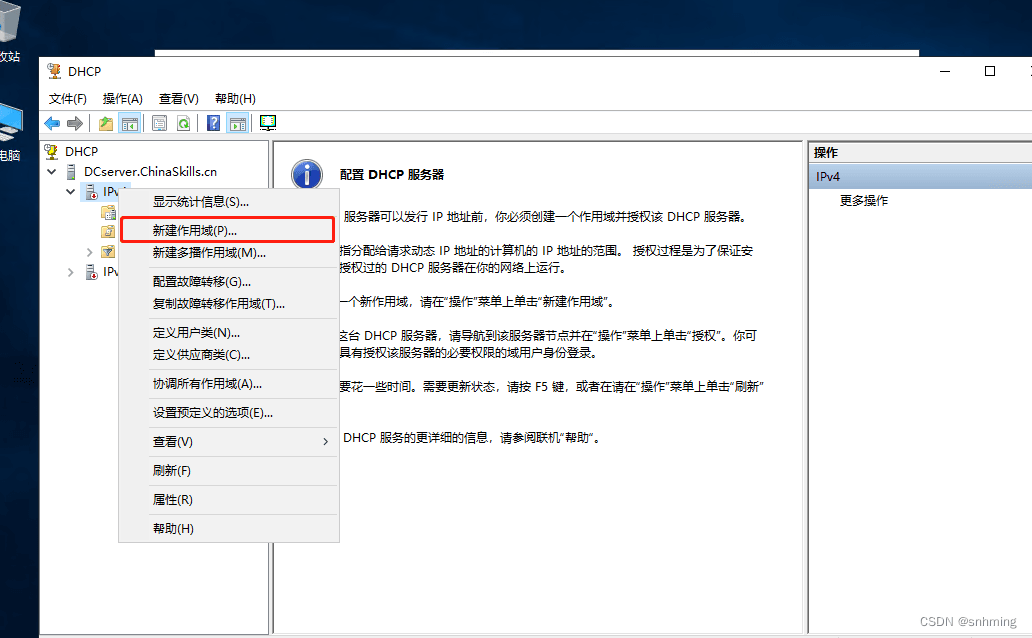
点击下一步后在此处填写作用域
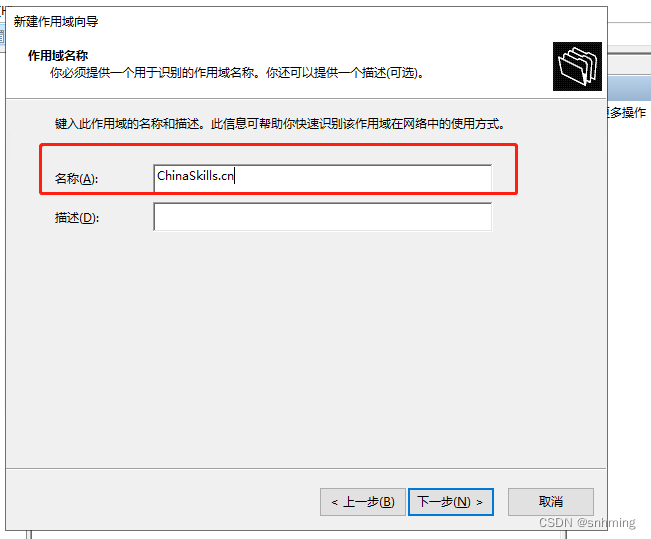
点击下一步后在此处填写起始地址和结束地址以及子网长度(这些都要和你本机的ip在同一网段内才可以)
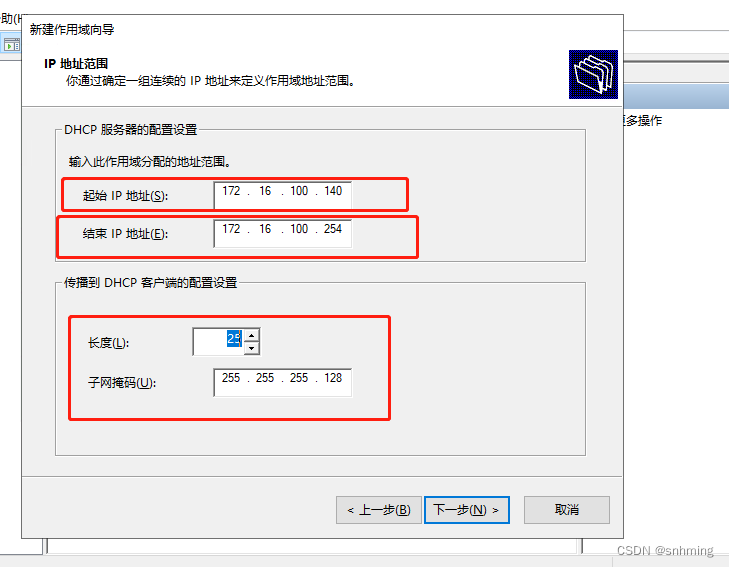
下一步后把你需要排除的范围填写如果还要一些单个ip要排除可以点击添加
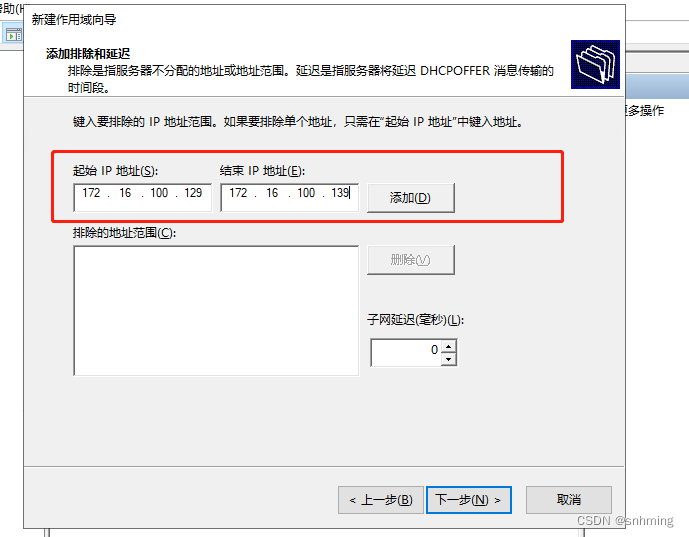
下一步后设置你需要的租期时间,我这里是11小时59分钟
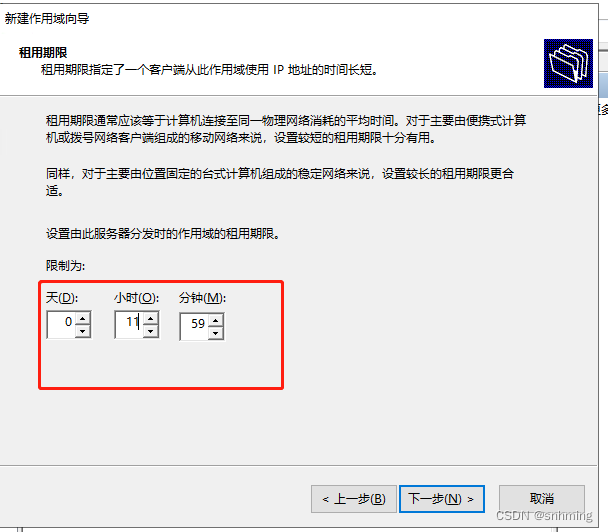
下一步默认选中是直接点下一步即可
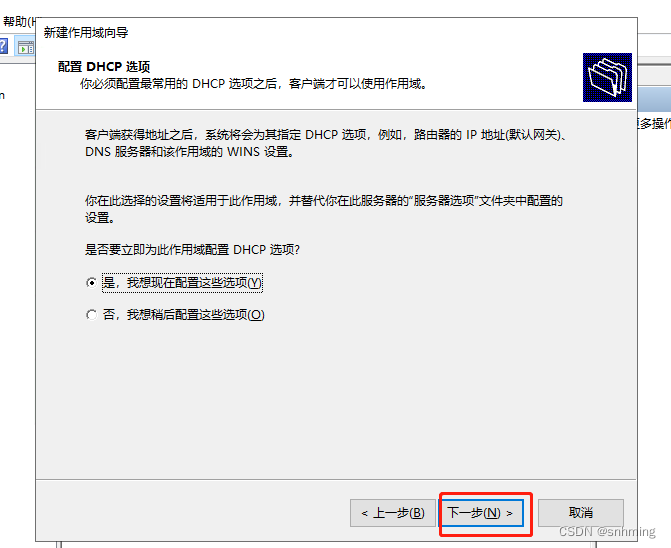
下一步填写需要配置的默认网关
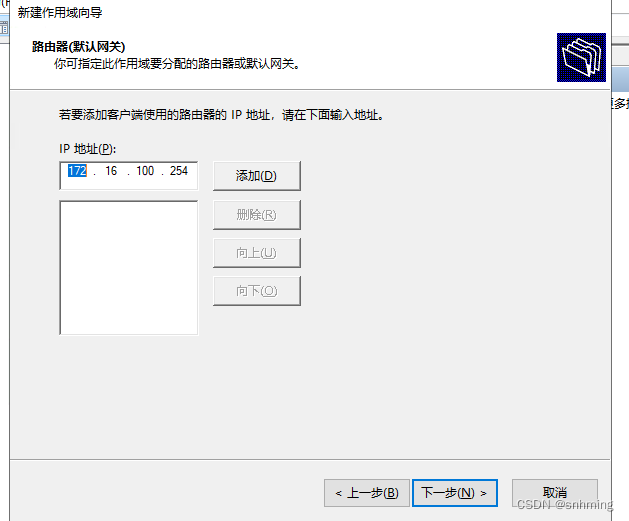
下一步默认选择你本机ip做为服务器ip域名可填可不填
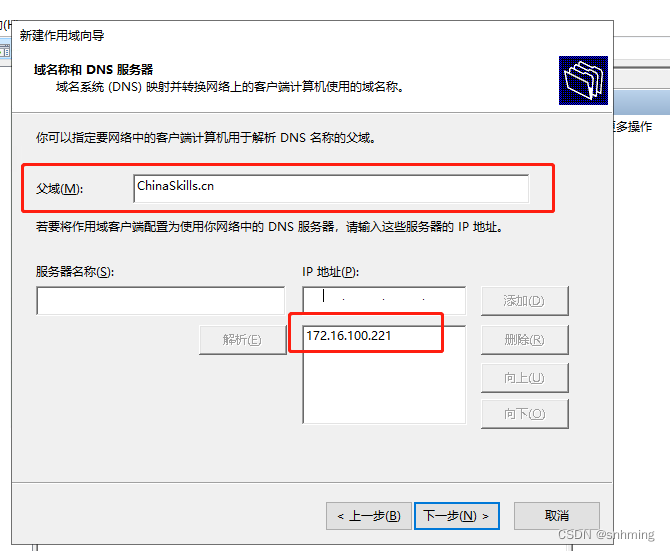
下一步有需要的可以配置,没有的直接下一步
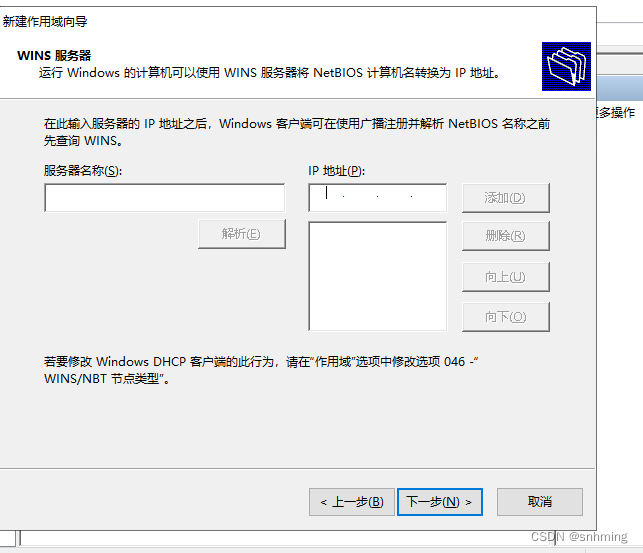
默认选择是,直接下一步即可
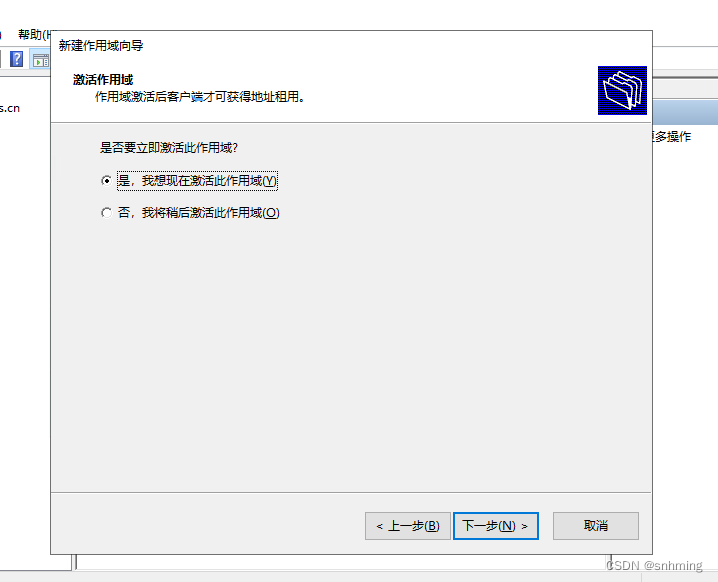
然后就完成配置了一个地址池
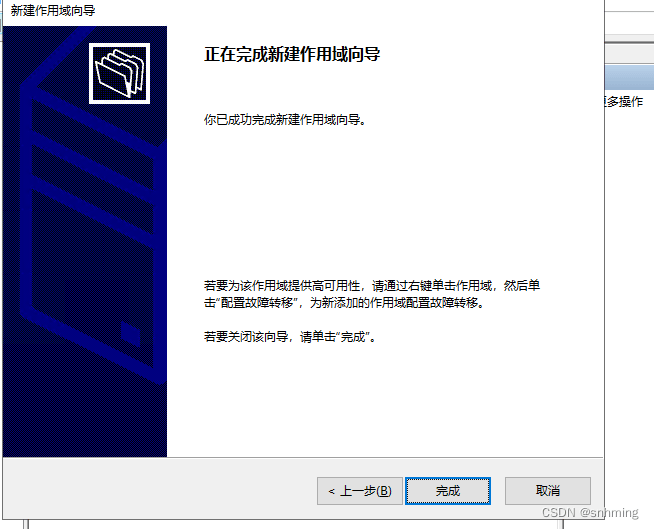
最终结果
首先我们找到一直安放在边上的实验机,要和dhcp服务器配置同一网络内
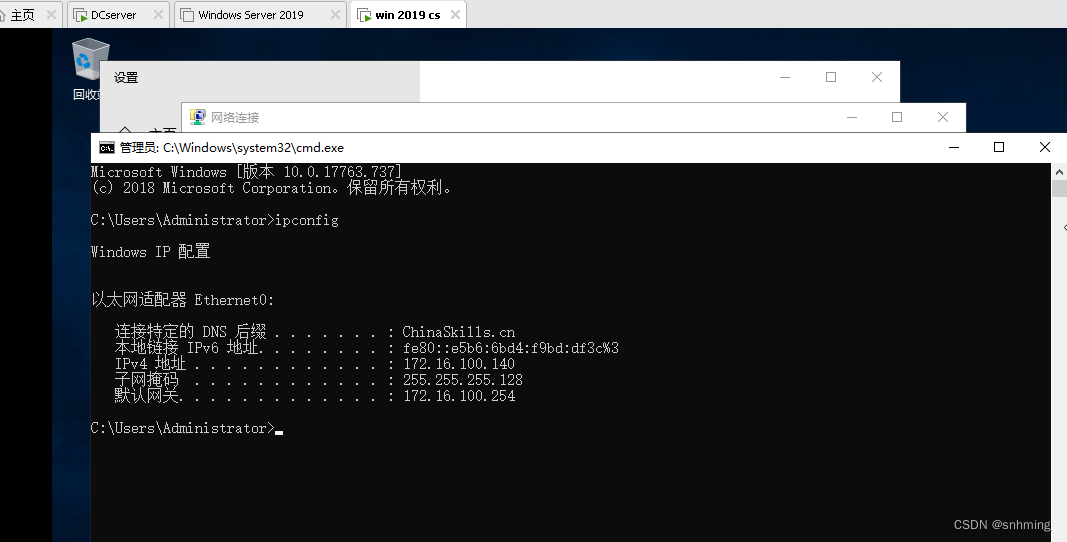
此处可以看到被租用地址信息
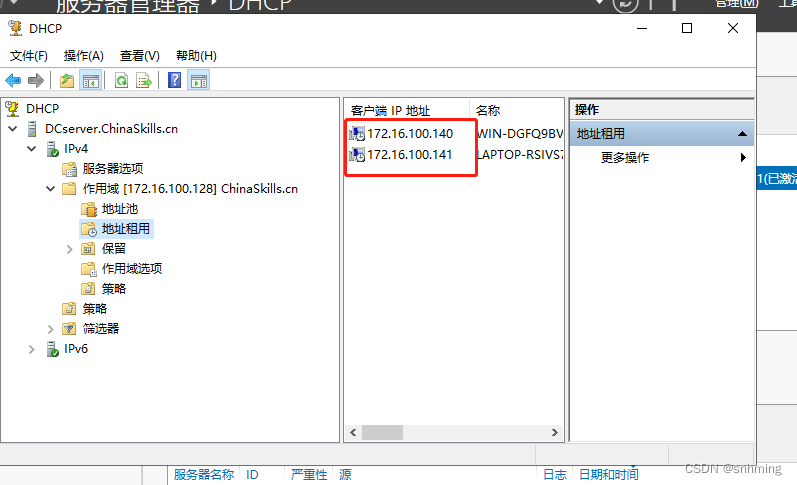
注意事项
配置完地址池一定要重启dhcp服务不然没办法获取到ip
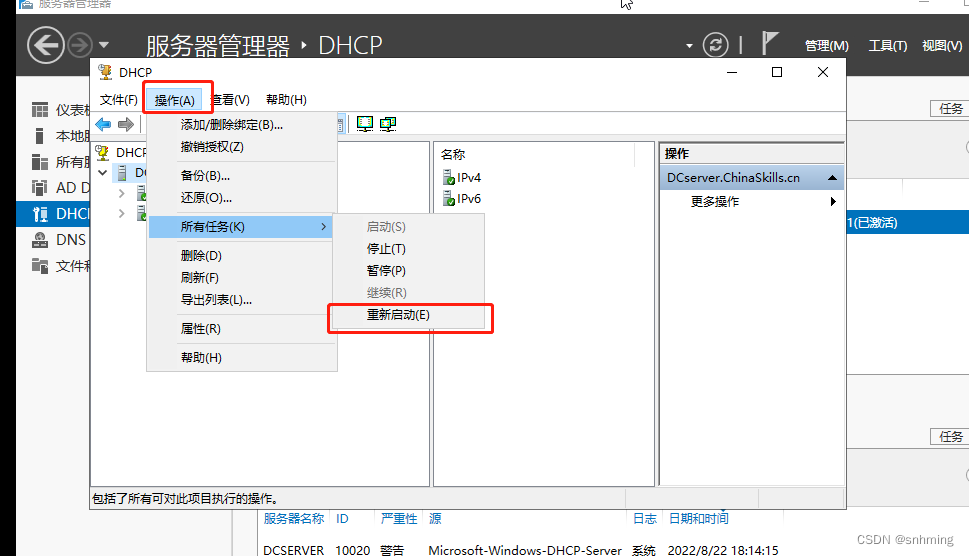
到此这篇关于windows server 2019 配置dhcp的实现步骤的文章就介绍到这了,更多相关win2019 配置dhcp内容请搜索代码网以前的文章或继续浏览下面的相关文章希望大家以后多多支持代码网!
相关文章:
-
子域:向域树中添加的任何新域都被成为子域例如根域名为test.com,在根域名的基础上添加fj.test.com的域,那么就称fj.test.com为test.com的子域实验环境…
-
-
ad域:即windows服务器的活动目录,是windows网络中独立运行的单位,域之间相互访问则需要建立信任关系(即trust relation)。信任关系是连接在域与域之间的桥梁…
-
1. 问题描述由于qa环境中的osce v16服务端是部署在虚拟机windows server 2019上,当进行数据库的迁移操作时,操作系统会提示缺少.net framework…
-
dhcp故障转移是用于确保dhcp服务器的高可用性的功能,通过dhcp故障转移,两台dhcp服务器共享dhcp信息,因此,如果一台服务器发生故障,另一台服务器仍可以为客户端提供dh…
-
安装服务完成dhcp配置如果是单机用户则选择跳过ad授权,如果服务器器在ad域中则选择使用用户凭据配置dncp服务器,新建作用域新建作用域名称指定ip地址范围配置dhcp选项,选择…
版权声明:本文内容由互联网用户贡献,该文观点仅代表作者本人。本站仅提供信息存储服务,不拥有所有权,不承担相关法律责任。
如发现本站有涉嫌抄袭侵权/违法违规的内容, 请发送邮件至 2386932994@qq.com 举报,一经查实将立刻删除。
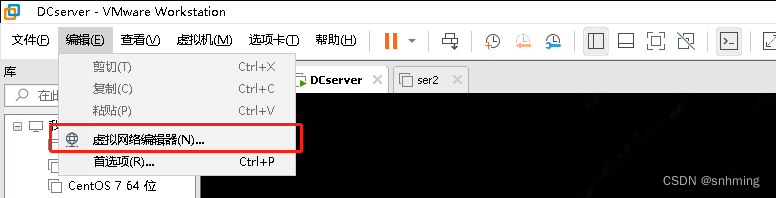
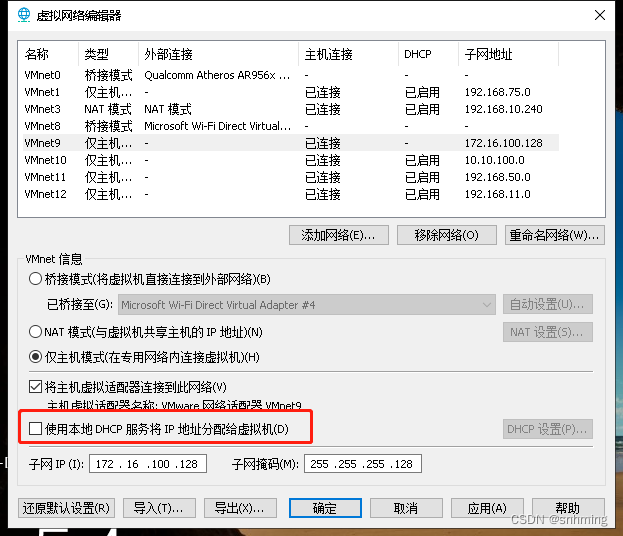
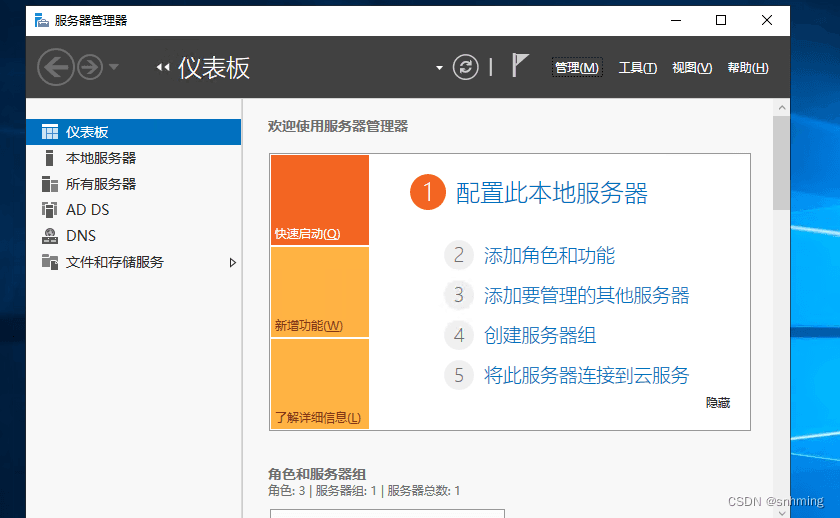
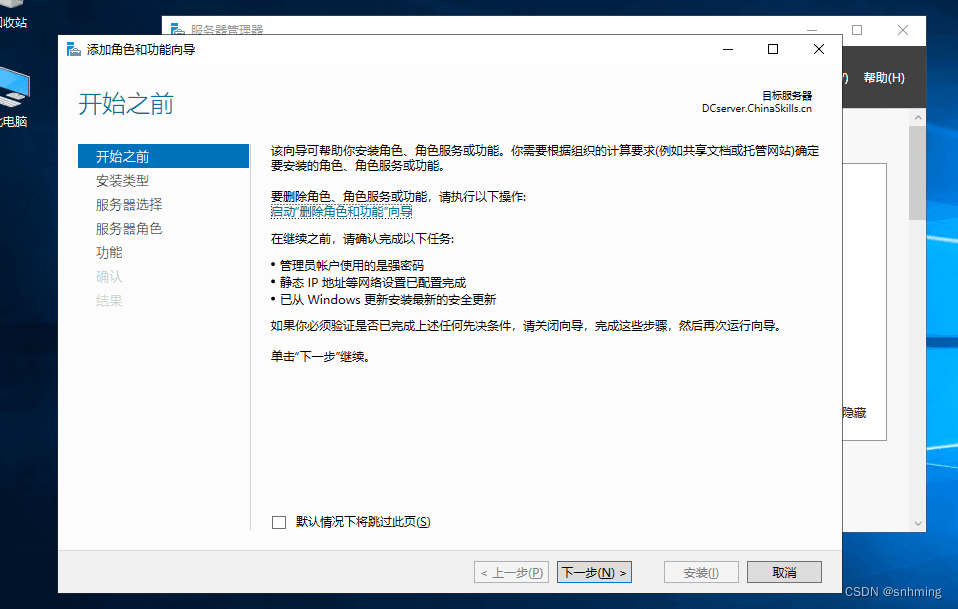
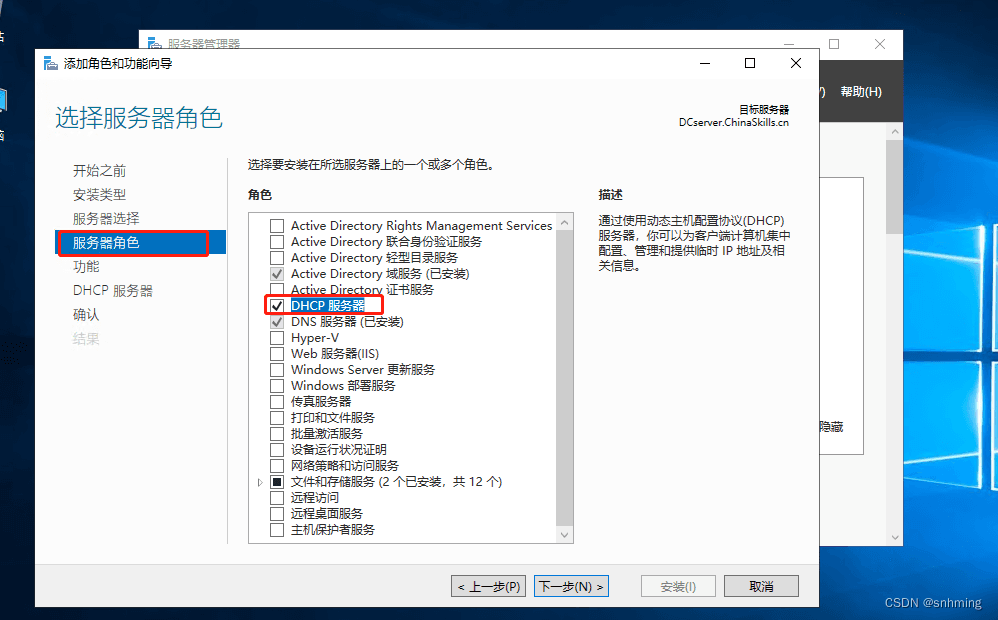
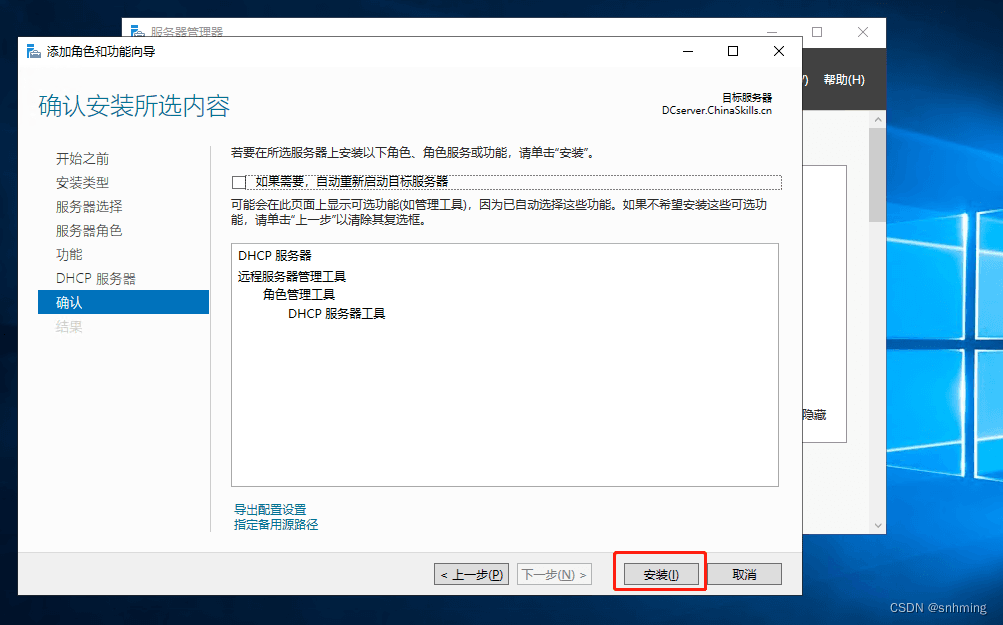
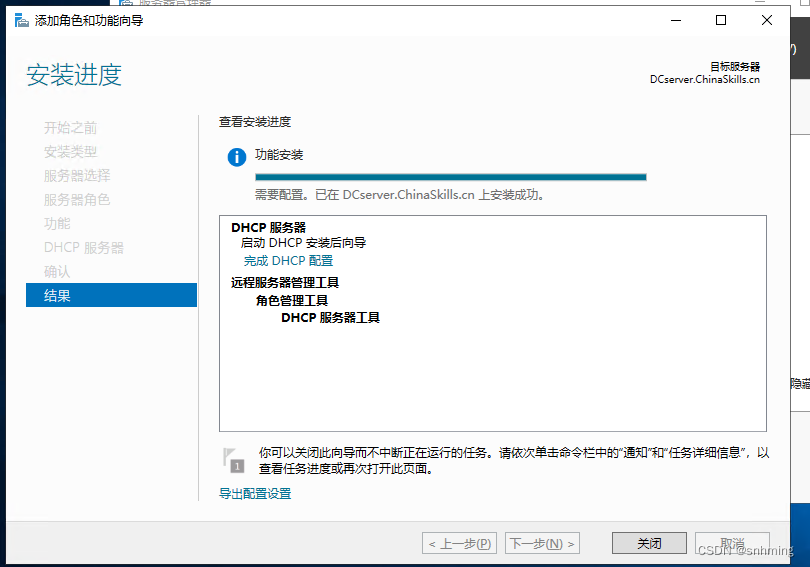
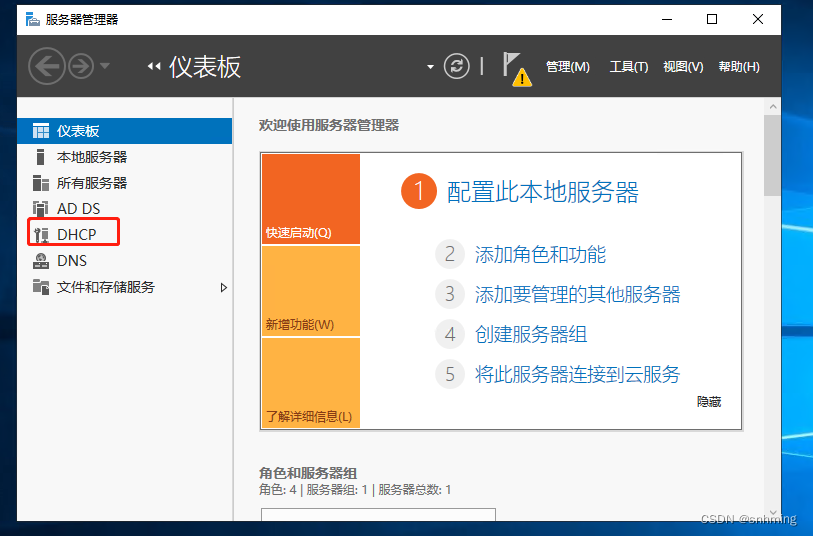
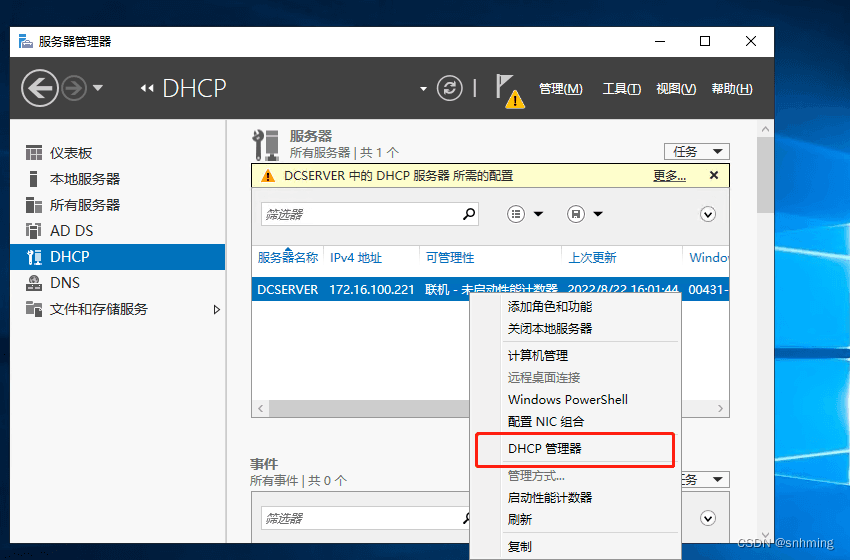
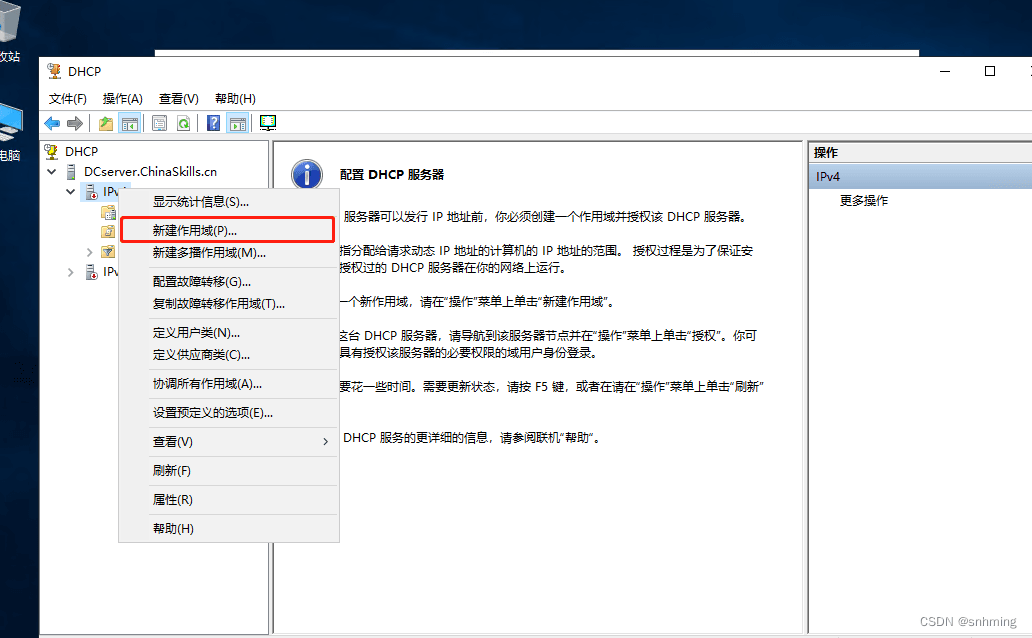
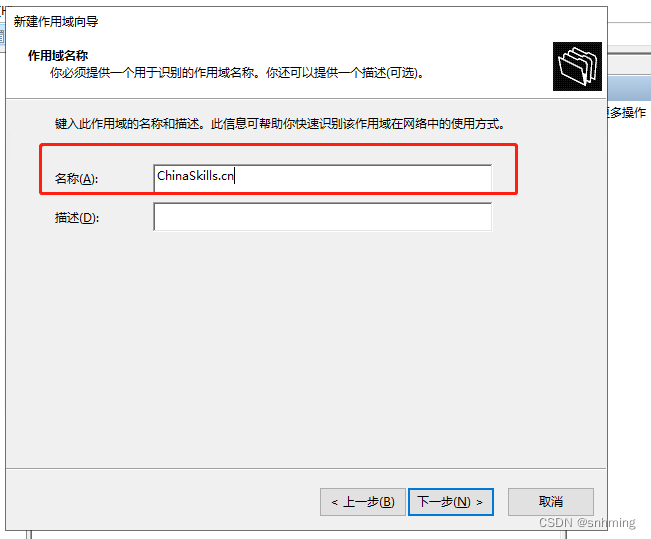
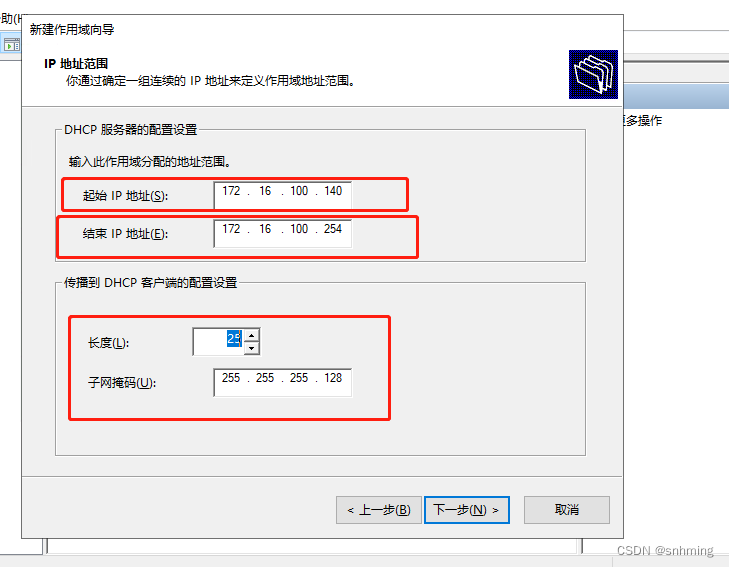
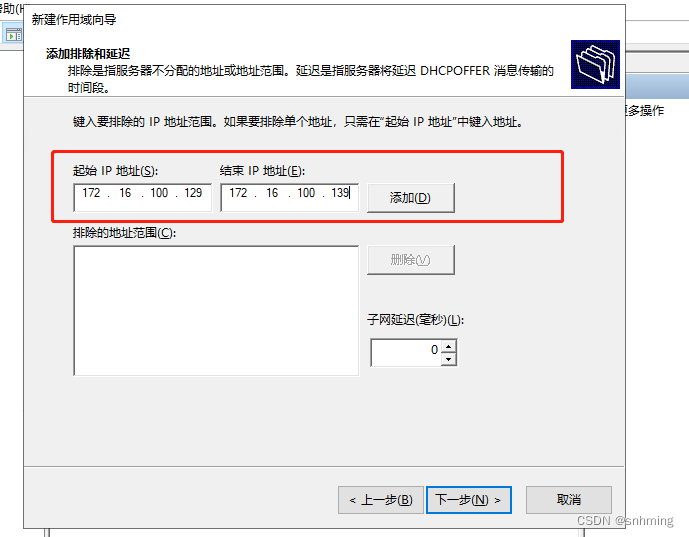
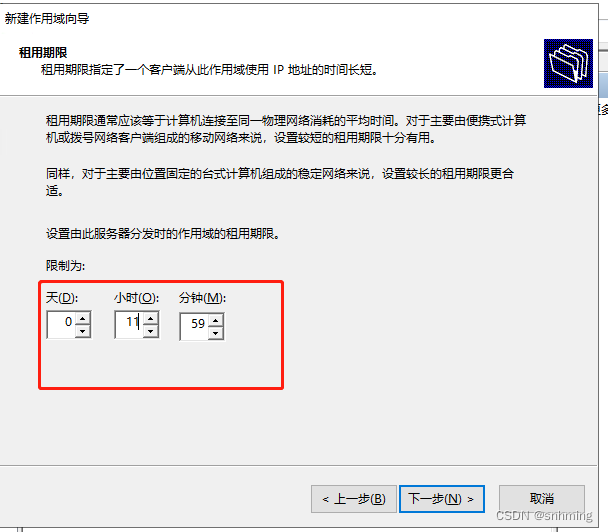
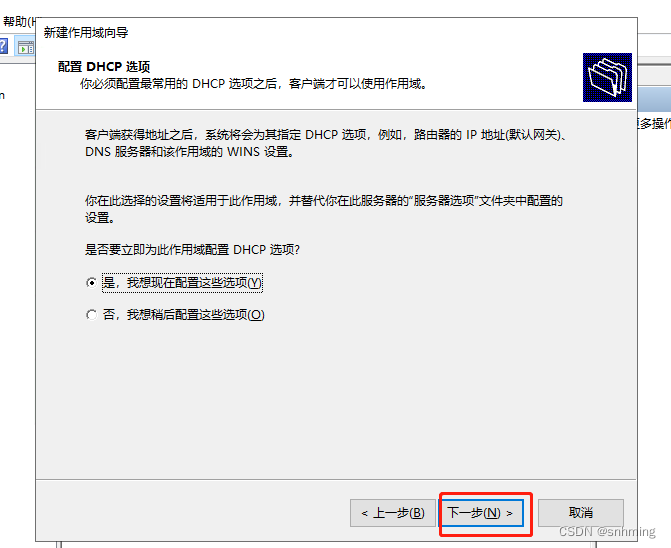
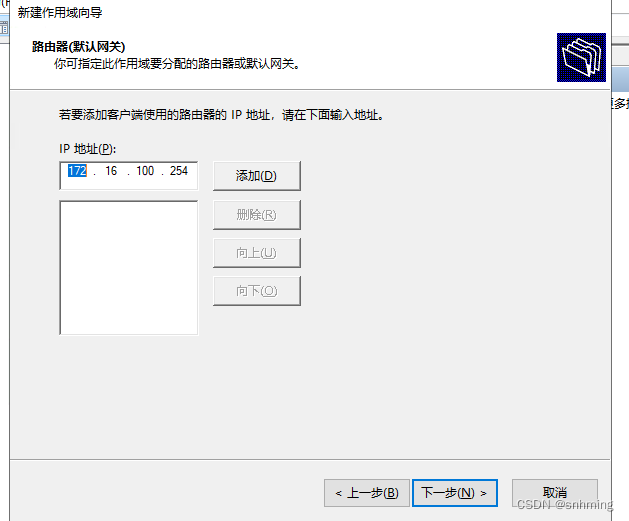
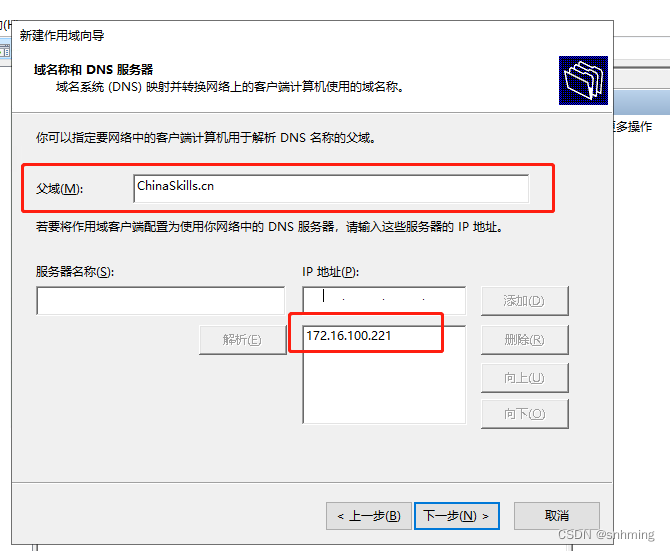
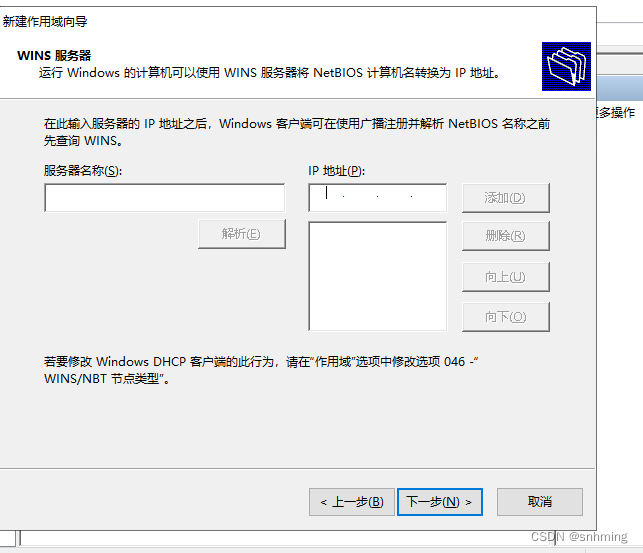
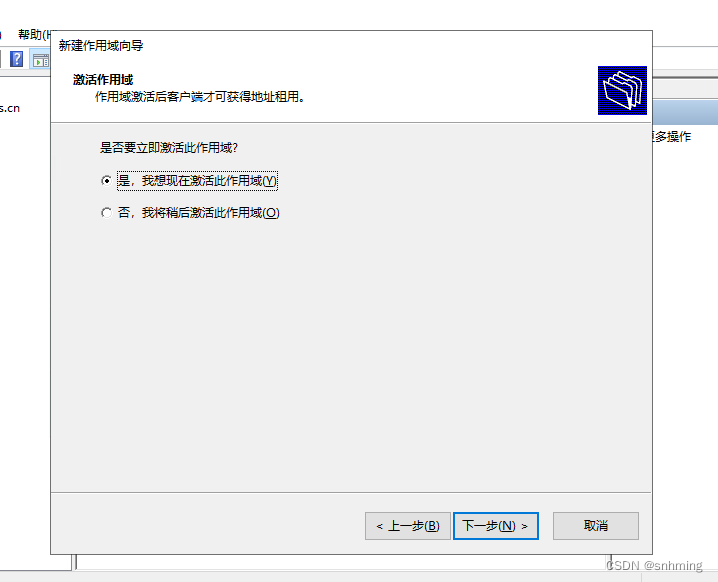
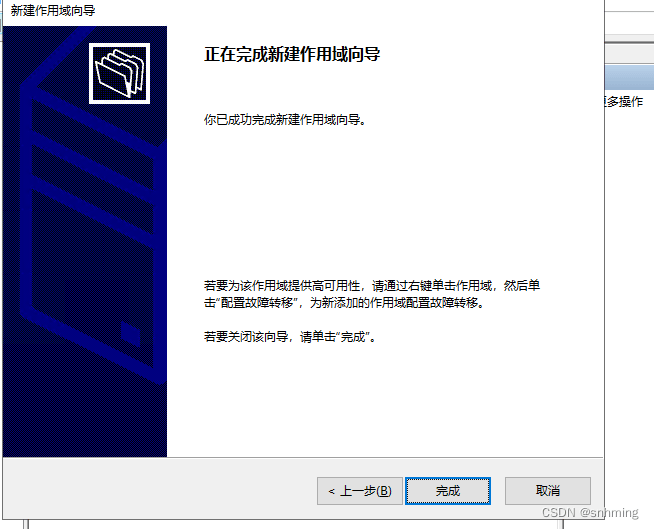
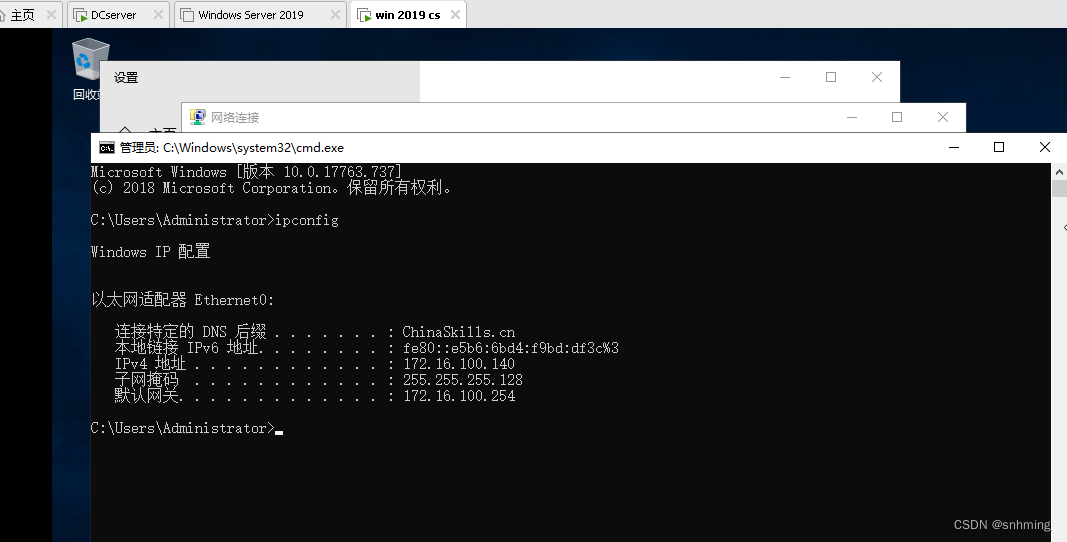
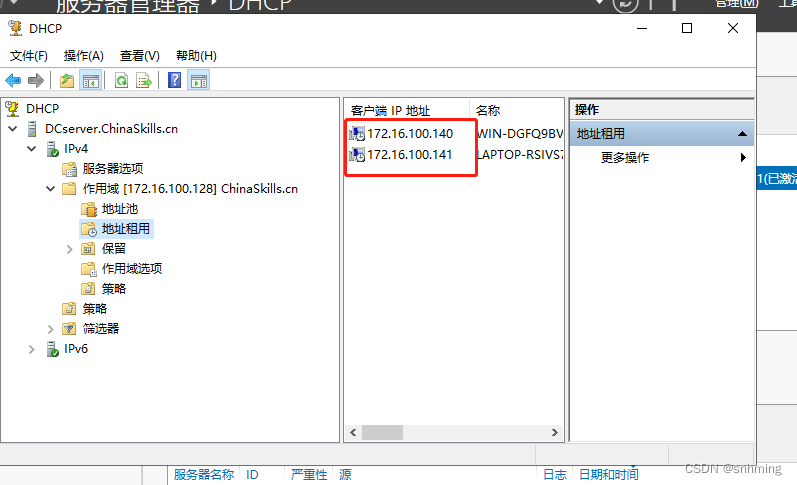
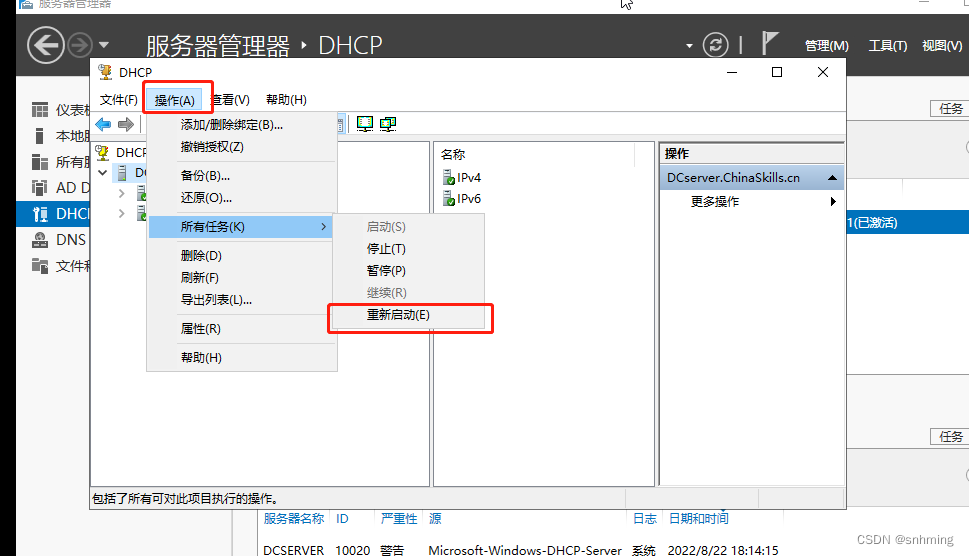

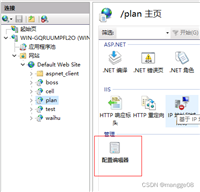
发表评论